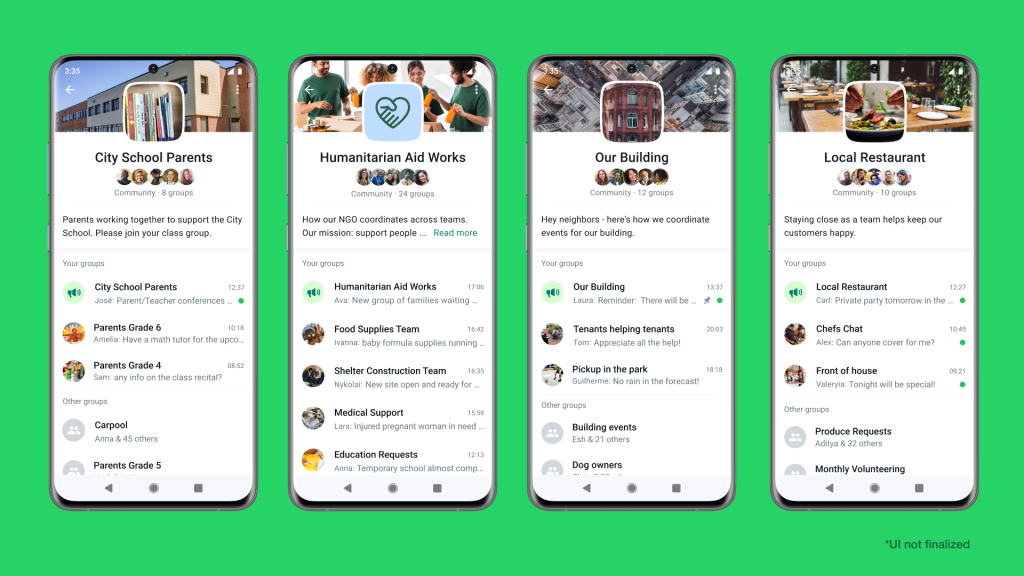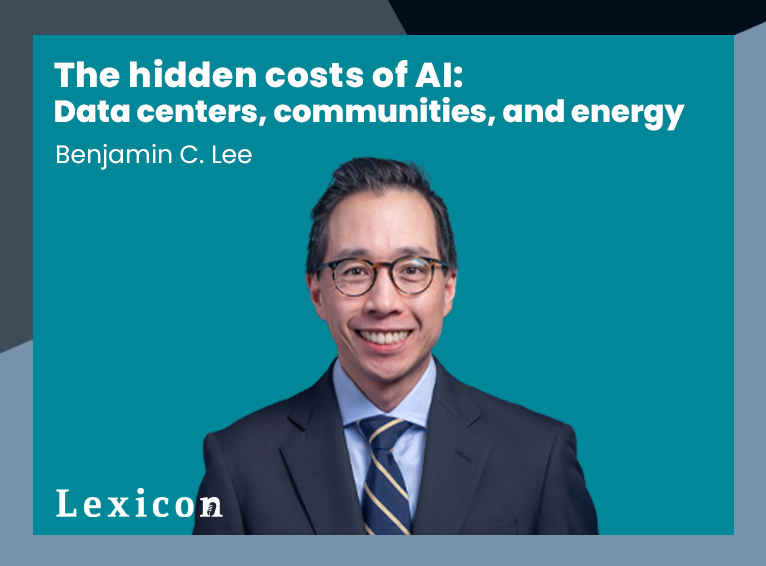ساخت انجمن واتساپ: چگونه یک Community یا انجمن در واتساپ بیزینس بسازید

ساخت انجمن واتساپ در آیفون و iOS
برای ساخت انجمن واتساپ در ios مراحل زیر را دنبال کنید:
- روی منو در بالای لیست چتهای خود در واتساپ ضربه بزنید یا روی آیکون چت جدید (New chat ) ضربه بزنید.
- روی انجمن جدید (New community) ضربه بزنید.
- نام انجمن و توضیحات را وارد کنید و یک آیکون اضافه کنید.
- محدودیت نام انجمن ۱۰۰ کاراکتر است.
- توضیحات شما باید ایدهای در مورد موضوع انجمن به اعضا بدهد.
- با کلیک کردن روی آیکون دوربین (Camera)، یک آیکون انجمن اضافه کنید. پس از تنظیم، آیکون در کنار انجمن در تب چتها ظاهر میشود.
- برای افزودن گروههای موجود یا ایجاد گروه جدید، روی ایکون فلش سبز ضربه بزنید.
ساخت انجمن واتساپ در اندروید
روش ساخت انجمن واتساپ در اندروید به صورت زیر است:
- واتساپ را باز کنید و در همان صفحه نخست علامت + را لمس کنید.
- روی new community ضربه بزنید.
- یک نام و توضیحات وارد کنید و آیکون را برای انجمن خود تنظیم کنید.
- یک گروه از ابتدا ایجاد کنید یا گروههای موجود (existing groups) را اضافه کنید.
- برای ذخیره تنظیمات، روی دکمه سبز رنگ در گوشه سمت راست پایین ضربه بزنید.
اضافه کردن گروهها به انجمن واتساپ خود
اگر ادمین هستید (معنای ادمین یک گروه بودن را در ادامه توضیح دادهایم)، میتوانید گروههای جدیدی برای اضافه کردن به انجمن خود ایجاد کنید یا گروههای موجود را اضافه کنید.
- روی ایجاد گروه جدید (Create New Group) یا افزودن گروه موجود (Add Existing Group) ضربه بزنید.
ایجاد گروه جدید
-
موضوع گروه را وارد کنید. یک اعلامیه ادمین را گزارش (report) کنید و نوتیفیکیشنهای گروه را میوت یا بیصدا کنند.
به عنوان یک ادمین، میتوانید پاسخهای اعضا را دیلیت کنید، یا در صورت لزوم آنها را گزارش (report) کنید.
توجه داشته باشید که اگر عضوی از گروه اعلامیه خارج شود، به طور خودکار از انجمن حذف خواهد شد.
چگونه از گروههای واتساپ استفاده کنم؟ با آنها چه کاری میتوانم انجام دهم؟
اگر میخواهید پیامهای شخصیسازیشده دارای ارزش را به اشتراک بگذارید، گروههای واتساپ ایدهآل هستند و برای گروه هدف مشتریان جذابیت دارند. با این حال، ادمین گروه میتواند تنظیمات گروه را تغییر دهد تا فقط ادمینها بتوانند اطلاعات گروه را ویرایش کنند یا پیام ارسال کنند.
این قابلیت واتساپ زمینه بیشتری در مورد هدف گروههایی که مشتریان شما به آنها اضافه میشوند ارائه میدهد، که به آنها کمک میکند تصمیم بگیرند که آیا این موضوع به آنها مربوط است یا خیر.
شرکتکنندگان را اضافه ( Add ) و حذف ( remove ) کنید.
برای افزودن شرکتکنندگان به یک گروه:
- چت گروهی واتساپ را باز کنید، سپس روی موضوع گروه (group subject) ضربه بزنید.
- روی افزودن (Add) شرکتکنندگان ضربه بزنید.
- مخاطبین را برای افزودن به گروه جستجو یا انتخاب کنید.
- وقتی کارتان تمام شد روی Add ضربه بزنید.
برای حذف (remove) شرکتکنندگان:
- چت گروهی واتساپ را باز کنید، سپس روی موضوع گروه ضربه بزنید.
- روی شرکت کنندهای که میخواهید حذف کنید ضربه بزنید.
- روی Remove ضربه بزنید، سپس روی OK ضربه بزنید.
از لینکها برای دعوت افراد به گروه استفاده کنید.
اگر ادمین هستید یا اگر ادمینهای گروه انتخاب کردهاند که گروه خود را برای پیوستن هر کسی در واتساپ باز نگه دارند، میتوانید تا ۱۰۲۴ عضو به یک گروه اضافه کنید.
افرادی که در لیست مخاطبین شما نیستند، میتوانند با استفاده از لینک دعوتی که میتوانید با آنها به اشتراک بگذارید، به گروه بپیوندند. در ادامه روش دعوت افراد به گروهها با استفاده از لینکها را توضیح میدهیم:
- چت گروهی واتساپ را باز کنید، سپس روی موضوع گروه ضربه بزنید.
- روی دعوت از طریق لینک (Invite via Link) ضربه بزنید.
- ارسال لینک از طریق واتساپ (Send Link via WhatsApp)، کپی لینک (Copy Link)، اشتراکگذاری لینک از طریق اپلیکیشنهای دیگر (Share Link via another app) یا QR Code را انتخاب کنید.
- اگر لینک را از طریق واتساپ ارسال میکنید، مخاطبین انتخابی خود را جستجو کنید، سپس روی ارسال (Send) ضربه بزنید.
مخاطبین شما میتوانند با ضربه زدن روی لینک یا با اسکن QR code به طور خودکار به گروه بپیوندند. این یک قابلیت عالی برای استفاده در زمانی است که میخواهید افرادی را دعوت کنید که فکر میکنید علاقهمند به پیوستن هستند، اما در لیست مخاطبین شما قرار ندارند.
پاسخ دادن به یک پیام یا پاسخ خصوصی به شخصی در یک پیام گروهی
برای پاسخ (reply) به یک پیام در یک گروه:
- روی پیام ضربه بزنید و نگه دارید، سپس روی پاسخ (Reply) ضربه بزنید.
- پاسخ خود را وارد کنید و روی ارسال ضربه بزنید.
از طرف دیگر، میتوانید برای پاسخ دادن، انگشت خود را به سمت راست روی پیام بکشید.
برای پاسخ دادن به صورت خصوصی به شخصی که در گروه واتساپ پیام ارسال کرده است:
- روی پیام ضربه بزنید و نگه دارید.
- روی گزینههای بیشتر (More options) و سپس پاسخ خصوصی (Reply privately) ضربه بزنید.
منشن ( Mention ) کردن یک نفر در یک گروه
برای منشن کردن یک شخص در پیام، زمانی که با او در یک گروه هستید، علامت @ را تایپ کرده و نام مخاطب را انتخاب کنید. توجه داشته باشید که اگر یک ادمین گروه را ترک کند، یک ادمین جدید به طور تصادفی انتخاب میشود.
در ادامه نحوه دسترسی به تنظیمات ادمین را توضیح میدهیم:
تنظیمات ادمین در آیفون
- به چت گروهی واتساپ بروید، سپس روی موضوع گروه (subject) ضربه بزنید.
- روی تنظیمات گروه (Settings) ضربه بزنید.
- برای انتخاب افرادی که بتوانند موضوع، آیکون و توضیحات گروه را تغییر دهند، روی «ادیت اطلاعات گروه» (Edit Group Info) ضربه بزنید.
- روی «ارسال پیامها» (Send Messages) ضربه بزنید تا انتخاب کنید چه کسانی در گروه مجاز به ارسال پیام هستند، چه فقط ادمینها باشند یا همه شرکتکنندگان.
- برای افزودن یا حذف مدیران، روی «ادیت ادمینهای گروه» (Edit Group Admins) ضربه بزنید.
تنظیمات ادمین در اندروید
- روی «گزینههای بیشتر» (More Options) یا سه نقطه در بالا سمت راست ضربه بزنید.
- روی «اطلاعات گروه» (Group Info) و سپس «تنظیمات گروه» (Group Settings) ضربه بزنید.
- برای انتخاب افرادی که میتوانند موضوع، آیکون و توضیحات گروه را تغییر دهند، روی Edit Group Info ضربه بزنید.
- روی Send Messages ضربه بزنید تا انتخاب کنید چه کسانی در گروه مجاز به ارسال پیام هستند، چه فقط ادمینها باشند یا همه شرکتکنندگان.
- برای افزودن یا حذف مدیران، روی Edit Group Admins ضربه بزنید.
چگونه تنظیمات حریم خصوصی خود را تغییر دهم؟
واتساپ با ارائه رمزگذاری سرتاسری (end-to-end encryption)، از نظر طراحی خصوصی است.
ساخت انجمن واتساپ برای کسبوکارها فواید زیادی دارد. به طور کلی راهاندازی یک کسبوکار کوچک با مجموعهای از موانع همراه است. از منابع محدود گرفته تا رقابت شدید، بهعنوان یک صاحب کسبوکار اغلب نیاز به حمایت و راهنمایی دارید. اینجاست که قدرت انجمن (community) به کمک میآید.
عضویت در یک انجمن کسبوکار کوچک چندین مزیت دارد که میتواند به شما کمک کند در بازار رقابتی موفق شوید. چه فرصتهای شبکهای، دانش قابل اشتراک یا حمایت عاطفی باشد، داشتن جامعهای از افراد همفکر میتواند تفاوت چشمگیری ایجاد کند.
بازاریابی به روش مشارکت اجتماعی (Community engagement marketing) به کسبوکارها اجازه میدهد تا روابط بلندمدت ایجاد کنند و باعث میشود مشتریان احساس کنند شناخته شده و شنیده میشوند. در این مطلب، ساخت انجمن واتساپ را آموزش میدهیم و به این میپردازیم که چگونه اپلیکیشن واتساپ بیزینس به ویژه قابلیت انجمن (community) آن میتواند به شما در ایجاد این روابط و تعامل بهتر با مشتریانتان کمک کند.
قابلیت انجمن در واتساپ چیست؟
پیش از توضیح روش ساخت انجمن واتساپ ، بهتر است در مورد آن بیشتر بدانیم. قابلیت انجمن واتساپ یک ویژگی محبوب است که به شما امکان میدهد با گروهی از افراد ارتباط برقرار کنید. در واقع مکانی است که میتوانید حداکثر ۵۱۲ نفر را دعوت کنید و همه میتوانند در آن چت کنند.
جوامع واتساپ نه تنها ارتباطات را سریعتر و سادهتر میکنند، بلکه در صورت استفاده کامل از این ویژگی، مزایای دیگری هم به دست میآورید. در ادامه به برخی از این مزایا اشاره میکنیم.
تفاوت بین انجمن واتساپ و گروه واتساپ چیست؟
تفاوت اصلی بین انجمنها و گروههای واتساپ در میزان تعامل و مشارکت است. همچنین انجمن مجموعهای از گروهها است که پس از ساخت کامیونیتی مثتوانید در آن گروه بسازید یا گروههای موجود را به آن اضافه کنید.
شما معمولاً یک گروه واتساپ را برای یک هدف یا موضوع خاص و برای تعداد کمتری از افرادی که به طور فعال در مکالمه شرکت دارند، ایجاد میکنید. از طرف دیگر، با ساخت انجمن واتساپ به گروه بزرگتری از افراد دسترسی دارید که علاقه یا هدف مشترکشان را به اشتراک میگذارند، اما ممکن است در بحث شرکت نکنند.
در یک انجمن واتساپ ، میتوانید تا ۱۰۰ گروه برای بحث ایجاد کنید.
ممکن است تصور کنید که یک انجمن واتساپ بیشتر شبیه یک انجمن یا برد تخصصی برای بحث است. جایی که افراد میتوانند ایدههای خود را به اشتراک بگذارند، سؤال بپرسند و از سایر اعضا بازخورد بگیرند. در همین حال، یک گروه واتساپ بیشتر برای ارتباط سریع و فوری بین گروهی از افراد انتخاب شده است.
انجمن واتساپ چند عضو میتواند داشته باشد؟
پس از ساخت انجمن واتساپ ، میتوانید تا ۲۰۰۰ عضو به انجمنهای جدید یا موجود اضافه کنید. به محض اینکه عضوی را به انجمن اضافه کردید، او را به گروه اعلامیه (announcement group) هم اضافه میکنید. اگر عضوی از گروه اعلامیه خارج شود، به طور خودکار از انجمن حذف خواهد شد.
روش ساخت انجمن واتساپ در حساب واتس اپ بیزینس چگونه است؟
اگر از WhatsApp Business استفاده میکنید و میخواهید با مشتریان خود یک انجمن بسازید، مهم است که روش ساخت انجمن واتساپ در اپلیکیشن چگونه است. برای ایجاد یک انجمن، فقط این مراحل ساده را دنبال کنید:
ساخت انجمن واتساپ در آیفون و iOS
برای ساخت انجمن واتساپ در ios مراحل زیر را دنبال کنید:
- روی منو در بالای لیست چتهای خود در واتساپ ضربه بزنید یا روی آیکون چت جدید (New chat ) ضربه بزنید.
- روی انجمن جدید (New community) ضربه بزنید.
- نام انجمن و توضیحات را وارد کنید و یک آیکون اضافه کنید.
- محدودیت نام انجمن ۱۰۰ کاراکتر است.
- توضیحات شما باید ایدهای در مورد موضوع انجمن به اعضا بدهد.
- با کلیک کردن روی آیکون دوربین (Camera)، یک آیکون انجمن اضافه کنید. برای اضافه کردن تصویر، گرفتن عکس (Take photo)، آپلود عکس (Upload photo)، اموجی و استیکر یا جستجوی وب (Search Web) را انتخاب کنید. پس از تنظیم، آیکون در کنار انجمن در تب چتها ظاهر میشود.
- برای افزودن گروههای موجود یا ایجاد گروه جدید، روی ایکون فلش سبز ضربه بزنید.
ساخت انجمن واتساپ در اندروید
روش ساخت انجمن واتساپ در اندروید به صورت زیر است:
- واتساپ را باز کنید و در همان صفحه نخست علامت + را لمس کنید.
- روی new community ضربه بزنید.
- یک نام و توضیحات وارد کنید و آیکون را برای انجمن خود تنظیم کنید.
- یک گروه از ابتدا ایجاد کنید یا گروههای موجود (existing groups) را اضافه کنید.
- برای ذخیره تنظیمات، روی دکمه سبز رنگ در گوشه سمت راست پایین ضربه بزنید.
اضافه کردن گروهها به انجمن واتساپ خود
اگر ادمین هستید (معنای ادمین یک گروه بودن را در ادامه توضیح دادهایم)، میتوانید گروههای جدیدی برای اضافه کردن به انجمن خود ایجاد کنید یا گروههای موجود را اضافه کنید.
- روی ایجاد گروه جدید (Create New Group) یا افزودن گروه موجود (Add Existing Group) ضربه بزنید.
ایجاد گروه جدید
- موضوع گروه را وارد کنید. این نام گروهی خواهد بود که همه شرکتکنندگان آن را خواهند دید.
- میتوانید حداکثر ۱۰ گروه جدید ایجاد کنید.
- میتوانید یک آیکون گروه و همچنین یک توضیح کوتاه از گروه اضافه کنید.
- می توانید شرکتکنندگان را بعداً اضافه کنید.
افزودن گروه موجود
- میتوانید گروههایی را که در حال حاضر ادمین آنها هستید، به انجمن خود اضافه کنید. انتخاب کنید که کدام گروه اضافه شود و سپس روی آیکون فلش سبز کلیک کنید.
- پس از اتمام افزودن گروهها به انجمن خود، روی آیکون تیک سبز رنگ ضربه بزنید.
گروه اعلامیه ( announcement group ) در فرایند ساخت انجمن واتساپ چیست؟
پس از ساخت انجمن واتساپ، همه مدیران و اعضا به طور خودکار به یک گروه اعلامیه اضافه میشوند. این گروهی است که در آن همه اعلامیهها با اعضای انجمن به اشتراک گذاشته میشود.
با این حال، برخلاف سایر گروهها، فقط مدیران میتوانند اعلامیه ارسال کنند و نظرسنجی را شروع کنند. اما اعضا میتوانند با آنها ارتباط برقرار کنند و به آنها پاسخ دهند. اعضا همچنین میتوانند تعداد اعضای انجمن را مشاهده کنند. یک اعلامیه ادمین را گزارش (report) کنید و نوتیفیکیشنهای گروه را میوت یا بیصدا کنند.
به عنوان یک ادمین، میتوانید پاسخهای اعضا را دیلیت کنید، یا در صورت لزوم آنها را گزارش (report) کنید.
توجه داشته باشید که اگر عضوی از گروه اعلامیه خارج شود، به طور خودکار از انجمن حذف خواهد شد.
چگونه از گروههای واتساپ استفاده کنم؟ با آنها چه کاری میتوانم انجام دهم؟
اگر میخواهید پیامهای شخصیسازیشده دارای ارزش را به اشتراک بگذارید، گروههای واتساپ ایدهآل هستند و برای گروه هدف مشتریان جذابیت دارند. در یک گروه واتساپ ، به خصوص اگر با حجم بالایی از پیامها سروکار دارید، سازماندهی ضروری است. در ادامه برخی از قابلیتها را در مورد انجام این کار توضیح میدهیم.
یک توضیح برای گروه ایجاد کنید.
توضیحات گروه طوری طراحی شده است که همه افراد گروه بتوانند در مورد موضوع گروه اطلاع داشته باشند. این فقط یک توضیح کوتاه است که در زیر اطلاعات گروه (Group Info) یافت میشود که به شما امکان میدهد هدف، دستورالعملها یا موضوعات گروه واتساپ را مشخص کنید.
وقتی یک فرد جدید به یک گروه میپیوندد، توضیحات در بالای چت نشان داده میشود. به طور پیش فرض، هر عضوی از گروه میتواند توضیحات گروه را تغییر دهد. با این حال، ادمین گروه میتواند تنظیمات گروه را تغییر دهد تا فقط ادمینها بتوانند اطلاعات گروه را ویرایش کنند یا پیام ارسال کنند.
این قابلیت واتساپ زمینه بیشتری در مورد هدف گروههایی که مشتریان شما به آنها اضافه میشوند ارائه میدهد، که به آنها کمک میکند تصمیم بگیرند که آیا این موضوع به آنها مربوط است یا خیر.
شرکتکنندگان را اضافه ( Add ) و حذف ( remove ) کنید.
برای افزودن شرکتکنندگان به یک گروه:
- چت گروهی واتساپ را باز کنید، سپس روی موضوع گروه (group subject) ضربه بزنید.
- روی افزودن (Add) شرکتکنندگان ضربه بزنید.
- مخاطبین را برای افزودن به گروه جستجو یا انتخاب کنید.
- وقتی کارتان تمام شد روی Add ضربه بزنید.
برای حذف (remove) شرکتکنندگان:
- چت گروهی واتساپ را باز کنید، سپس روی موضوع گروه ضربه بزنید.
- روی شرکت کنندهای که میخواهید حذف کنید ضربه بزنید.
- روی Remove ضربه بزنید، سپس روی OK ضربه بزنید.
از لینکها برای دعوت افراد به گروه استفاده کنید.
اگر ادمین هستید یا اگر ادمینهای گروه انتخاب کردهاند که گروه خود را برای پیوستن هر کسی در واتساپ باز نگه دارند، میتوانید تا ۱۰۲۴ عضو به یک گروه اضافه کنید.
افرادی که در لیست مخاطبین شما نیستند، میتوانند با استفاده از لینک دعوتی که میتوانید با آنها به اشتراک بگذارید، به گروه بپیوندند. در ادامه روش دعوت افراد به گروهها با استفاده از لینکها را توضیح میدهیم:
- چت گروهی واتساپ را باز کنید، سپس روی موضوع گروه ضربه بزنید.
- روی دعوت از طریق لینک (Invite via Link) ضربه بزنید.
- ارسال لینک از طریق واتساپ (Send Link via WhatsApp)، کپی لینک (Copy Link)، اشتراکگذاری لینک از طریق اپلیکیشنهای دیگر (Share Link via another app) یا QR Code را انتخاب کنید.
- اگر لینک را از طریق واتساپ ارسال میکنید، مخاطبین انتخابی خود را جستجو کنید، سپس روی ارسال (Send) ضربه بزنید.
مخاطبین شما میتوانند با ضربه زدن روی لینک یا با اسکن QR code به طور خودکار به گروه بپیوندند. این یک قابلیت عالی برای استفاده در زمانی است که میخواهید افرادی را دعوت کنید که فکر میکنید علاقهمند به پیوستن هستند، اما در لیست مخاطبین شما قرار ندارند.
پاسخ دادن به یک پیام یا پاسخ خصوصی به شخصی در یک پیام گروهی
برای پاسخ (reply) به یک پیام در یک گروه:
- روی پیام ضربه بزنید و نگه دارید، سپس روی پاسخ (Reply) ضربه بزنید.
- پاسخ خود را وارد کنید و روی ارسال ضربه بزنید.
از طرف دیگر، میتوانید برای پاسخ دادن، انگشت خود را به سمت راست روی پیام بکشید.
برای پاسخ دادن به صورت خصوصی به شخصی که در گروه واتساپ پیام ارسال کرده است:
- روی پیام ضربه بزنید و نگه دارید.
- روی گزینههای بیشتر (More options) و سپس پاسخ خصوصی (Reply privately) ضربه بزنید.
منشن ( Mention ) کردن یک نفر در یک گروه
برای منشن کردن یک شخص در پیام، زمانی که با او در یک گروه هستید، علامت @ را تایپ کرده و نام مخاطب را انتخاب کنید. وقتی شخصی را منشن میکنید، یک نوتیفیکیشن برای آن مخاطب ارسال میشود و به او میگوید که منشن شده است.
ادمین گروه واتساپ بودن به چه معناست؟
ادمین یک گروه بودن به معنای کنترل برخی اقدامات و اجازه دادن به سایر کاربران برای انجام برخی کارها است. به طور پیش فرض، شخصی که گروه را ایجاد میکند به عنوان ادمین نامگذاری میشود.
برای مثال، مدیران قادر هستند افرادی را که میتوانند موضوع، آیکون و توضیحات گروه را تغییر دهند، محدود کنند. آنها همچنین میتوانند تعیین کنند که چه کسانی مجاز به ارسال پیام در گروه هستند.
گاهی اوقات ممکن است لازم باشد که ادمین گروه بیش از یک نفر باشد. برای دستیابی به این هدف، برنامه WhatsApp Business دارای تنظیمات مجوز است که به شما امکان میدهد ادمینهای بیشتری را انتخاب کنید.
مدیران میتوانند مجوزهای هر یک از اعضای گروه را تغییر دهند و مجوزهای ادمین سایر شرکتکنندگان گروه را اضافه یا حذف کنند. توجه داشته باشید که اگر یک ادمین گروه را ترک کند، یک ادمین جدید به طور تصادفی انتخاب میشود.
در ادامه نحوه دسترسی به تنظیمات ادمین را توضیح میدهیم:
تنظیمات ادمین در آیفون
- به چت گروهی واتساپ بروید، سپس روی موضوع گروه (subject) ضربه بزنید.
- روی تنظیمات گروه (Settings) ضربه بزنید.
- برای انتخاب افرادی که بتوانند موضوع، آیکون و توضیحات گروه را تغییر دهند، روی «ادیت اطلاعات گروه» (Edit Group Info) ضربه بزنید.
- روی «ارسال پیامها» (Send Messages) ضربه بزنید تا انتخاب کنید چه کسانی در گروه مجاز به ارسال پیام هستند، چه فقط ادمینها باشند یا همه شرکتکنندگان.
- برای افزودن یا حذف مدیران، روی «ادیت ادمینهای گروه» (Edit Group Admins) ضربه بزنید.
تنظیمات ادمین در اندروید
- روی «گزینههای بیشتر» (More Options) یا سه نقطه در بالا سمت راست ضربه بزنید.
- روی «اطلاعات گروه» (Group Info) و سپس «تنظیمات گروه» (Group Settings) ضربه بزنید.
- برای انتخاب افرادی که میتوانند موضوع، آیکون و توضیحات گروه را تغییر دهند، روی Edit Group Info ضربه بزنید.
- روی Send Messages ضربه بزنید تا انتخاب کنید چه کسانی در گروه مجاز به ارسال پیام هستند، چه فقط ادمینها باشند یا همه شرکتکنندگان.
- برای افزودن یا حذف مدیران، روی Edit Group Admins ضربه بزنید.
چگونه تنظیمات حریم خصوصی خود را تغییر دهم؟
واتساپ با ارائه رمزگذاری سرتاسری (end-to-end encryption)، از نظر طراحی خصوصی است. در برنامه WhatsApp Business، کنترلهای حریم خصوصی دیگری هم وجود دارد که به شما امکان میدهد کنترل کنید چه کسی میتواند شما را به گروهها اضافه کند.
برای دسترسی به تنظیمات حریم خصوصی گروه واتساپ ، روی تنظیمات (Settings)، حساب (Account) و سپس حریم خصوصی (Privacy) ضربه بزنید. در منوی گروهها (Groups menu) یکی از گزینههای زیر را انتخاب کنید:
- همه (Everyone): همه، از جمله افرادی که خارج از مخاطبین دفترچه تلفن شما هستند، میتوانند شما را بدون تایید شما به گروهها اضافه کنند.
- مخاطبین من (My Contacts): فقط مخاطبین موجود در دفترچه تلفن شما میتوانند شما را بدون تایید خودتان به گروهها اضافه کنند. اگر ادمین یک گروه که در دفترچه تلفن شما نیست سعی کند شما را به گروهی اضافه کند، یک پاپاپ دریافت میکند که به او اطلاع میدهد نمیتواند شما را اضافه کند و از او خواسته میشود روی دعوت به گروه (Invite to Group) ضربه بزند یا از طریق چت خصوصی، یک دعوت گروهی خصوصی (private group invite) ارسال کند. شما سه روز فرصت دارید تا دعوت را پیش از منقضی شدن قبول کنید.
- مخاطبین من به جز… (My Contacts Except…): با انتخاب این گزینه فقط مخاطبین موجود در دفترچه تلفن شما، به جز آنهایی که حذف میکنید، میتوانند شما را بدون تایید خودتان به گروهها اضافه کنند. پس از انتخاب این گزینه، میتوانید مخاطبین را برای حذف کردن، جستجو یا انتخاب کنید.
آیا میتوانم همزمان بیش از یک گروه واتساپ داشته باشم؟
یکی از سوالاتی که در زمان ساخت انجمن واتساپ یا گروه پیش میآید، در مورد تعداد گروهها است. بله. در واقع، بسیاری از کسبوکارها دارای تعدادی زیرگروه یا تیمهای مختلف پروژه هستند. چون همه اطلاعات مربوط به همه اعضای گروه نیست. داشتن چندین گروه به شما کمک میکند تا بدون ارسال اطلاعات به اعضایی که ممکن است علاقهای به آنها نداشته باشند، یک پایگاه مشتریان بزرگ را به طور موثرتری مدیریت کنید.
به عنوان مثال، میتوانید یک گروه برای هر یک از موارد زیر داشته باشید:
- مشتریان
- کارکنان
- تامین کنندگان
- کسبوکارهای نزدیک
منابع مربوطه
از برنامه WhatsApp Business برای موارد زیر استفاده کنید:
- یک پروفایل کسبوکار جذاب ایجاد کنید.
- یک برنامه تعاملی بسازید.
- محتوای جذاب ایجاد کنید.
- به مخاطبان هدف خود دسترسی پیدا کنید.
- فروش خود را افزایش دهید.
منبع: enterprisenation